Gerenciar contatos em um dispositivo Android chegou ao ponto de gerenciar contatos em um telefone, mas uma questão permanece. Como os contatos podem ser impressos em papel? Os dispositivos Android permitem que você compartilhe mensagens com vários contatos, mas algumas pessoas acreditam que o papel dá mais liberdade ao ligar, especialmente se você tiver que ligar para várias pessoas por dia de um telefone fixo ou de um escritório. Isso permite que você disque facilmente para as pessoas que já contatou ou precisa ser contatado. Se você quiser fazer uma cópia impressa dos contatos do seu dispositivo Android, este artigo fornecerá todos os detalhes de que você precisa para ter esses contatos no papel.
Como funcionam os Contatos do Google
Existem duas maneiras de colocar o contato do seu dispositivo Android no papel. A primeira é usar os contatos do Google. Se você tem uma conta do Google (se você tiver uma conta do Gmail, então você tem uma conta do google por padrão), Os contatos que você escolhe salvar no Google são sincronizados periodicamente com os servidores do Google e armazenados lá para backup. Seu dispositivo Android permite que você salve seus contatos de três maneiras diferentes: no armazenamento do telefone, no cartão SIM ou conta Google. Este último fornece um backup nos servidores do Google, mas os outros dois não; portanto, o armazenamento em uma conta do Google geralmente é definido como o comportamento padrão para novos contatos. Ao adicionar um contato do telefone ou do servidor, os dados serão sincronizados automaticamente entre as duas extremidades. Se você acessar a seção de contatos da sua conta, você pode imprimir facilmente seus contatos.
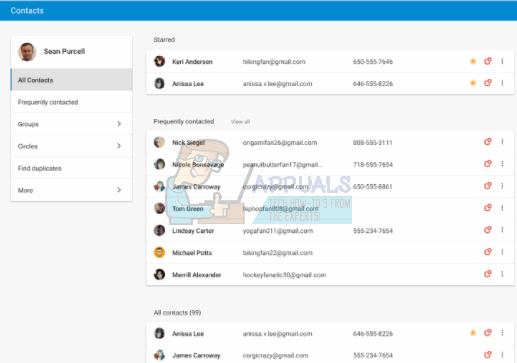
O banco de dados do arquivo .CSV
Existe um segundo método em que você pode imprimir os contatos de seu dispositivo Android. Isso está criando um formato .CSV dos contatos em seu telefone. Um arquivo .CSV (Valores Separados Por Virgula) é um arquivo universal que armazena dados usando separadores. Ao ler onde estão esses impasses (por exemplo, vírgulas e tabulações), qualquer planilha ou software de banco de dados pode classificar os dados em uma tabela e torná-los disponíveis para impressão. Se você usa um aplicativo Google Play Store para criar um formato .CSV de seus contatos, você pode imprimi-los. Existem também aplicativos que podem sincronizar seus dados entre seu PC e seu dispositivo móvel e salvar os contatos como arquivos .CSV.
Método 1: Impressão de contato do Android a partir da conta de contato do Google
Você precisará de uma conta do Google / Gmail para isso. Seus contatos devem ser salvos nesta conta. Se você ainda não, no seu dispositivo vá para Configurações> Contas> Adicionar Conta> Google> e, em seguida, faça login em sua conta do Google ou crie uma. Volte para seus contatos, edite-os e salve-os como contatos do Google. Alguns dispositivos permitem que você exporte vários contatos para sua conta do Google. Agora volte para contas> Google> e sincroniza todos os dados (ou os contatos neste caso) para transferir contatos para servidores do Google. Para imprimir os contatos sincronizados, Siga os passos abaixo:
SUGESTÃO PROFISSIONAL: Se o problema for com seu computador ou laptop, você deve tentar usar Reimage Plus, que pode escanear repositórios e substituir arquivos danificados e ausentes. Isso funciona na maioria dos casos, quando o problema se origina devido à corrupção do sistema. Você pode baixar Reimage para Clicando aqui
-
Vá para o site dos Contatos do Google aqui
-
Acesse a conta que você usou para fazer backup de seus contatos do Google com sua senha do Gmail
-
Quando você loga, seus contatos sincronizados serão exibidos.
-
No painel esquerdo, clique mais então “Imprimir”. Imprima o arquivo que é carregado ou baixado.
-
Se você receber a mensagem “Esta versão de visualização dos contatos do Google ainda não oferece suporte para impressão”. Clique em “Vá para a versão anterior”. Você será redirecionado para outra página usando uma versão mais antiga do aplicativo da web Contatos do Google.
-
Da fita superior (acima dos contatos) Clique em $ 0027 mais $ 0027 e então selecione $ 0027 Imprima $ 0027. Para imprimir apenas os contatos carregados do seu telefone, selecione o grupo »Meus contatos» e clique em $ 0027 Imprimir $ 0027 .
-
Uma página aparecerá com a lista de seus contatos. Presione Ctrl + P para imprimi-lo (o Ctrl + S para salvar e imprimir mais tarde). Selecione sua impressora e clique em OK para obter a cópia impressa de seus contatos.
Método 2: use o aplicativo Google Play para criar um arquivo .CSV para impressão de seus contatos
Se você deseja evitar o processo de backup nos servidores do Google, você pode salvar seus contatos como um arquivo .CSV. Isso é adequado para você se você nunca fez backup de seus contatos antes. Porém, você precisará de uma conta do Google para acessar a Google Play Store, a menos que você encontre um aplicativo fora do mercado controlado.
-
Vá para o Google Play de seu telefone e baixe um aplicativo que cria um arquivo .CSV de seus contatos pesquisando “Contatos Exportar CSV”. Aqui está um bom exemplo de uma instalação gratuita de um aplicativo chamado $ 0027Contatos / SMS / LOG Exportar CSV $ 0027.
-
instale o aplicativo $ 0027 Contatos: / SMS / Exportar LOG CSV $ 0027 e abra
-
Clique em “Exportar contatos”
-
Na próxima página, você será questionado sobre o formato do seu CSV.
-
Escolha um nome e caminho / lembre-se da localização do seu arquivo.
-
Para que os campos sejam facilmente lidos por todos os programas de planilha e banco de dados, vamos usar um separador de vírgula. Clique na seção “Delimitador” e escolher “coma”.
-
Clique em $ 0027 Exportar $ 0027 e espere que o progresso seja concluído
-
Você pode decidir enviá-lo por e-mail ou clicar em sair e usar um cabo USB para transferir o arquivo que foi criado para o seu computador..
-
Abra o arquivo no seu computador usando um aplicativo de planilha, por exemplo, Microsoft Excel. Os contatos devem ser organizados em linhas com uma lista de números de telefone, nomes e emails (você pode escolher o que exportar do aplicativo).
-
Presione Ctrl + P para imprimir a lista. Escolha sua impressora e pressione OK para obter a cópia impressa.
O que mais, você pode usar o arquivo .CSV que criou para enviar os contatos para sua conta do Google como backup. Basta usar o método 1 acima e em vez de escolher “Imprimir”, selecionar “importar” e escolha o arquivo que deseja importar.
SUGESTÃO: Se nenhum dos métodos resolver o seu problema, Recomendamos que você use a ferramenta de reparo Reimage, que pode fazer a varredura de repositórios para substituir arquivos danificados e perdidos. Isso funciona na maioria dos casos, quando o problema se origina devido a uma corrupção do sistema. Reimage também irá otimizar seu sistema para desempenho máximo. Você pode baixar Reimage para Clicando aqui






